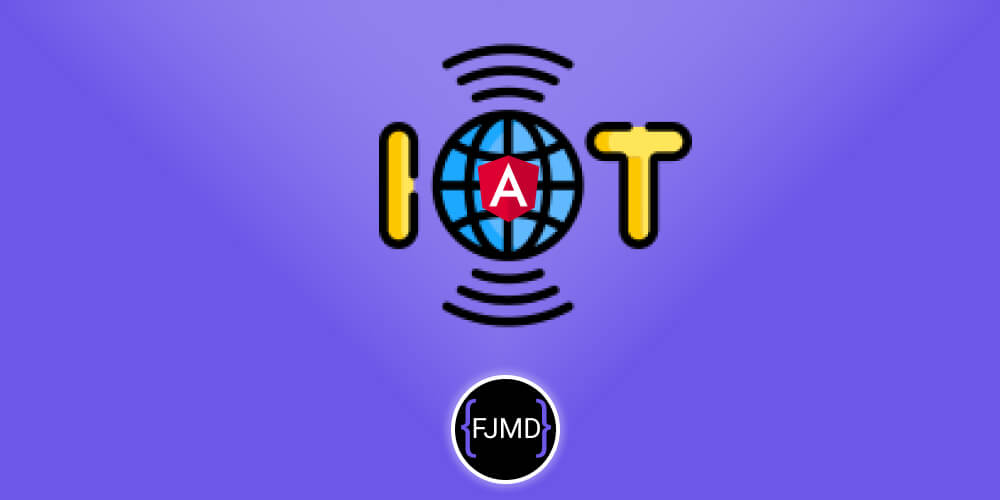Programar Arduino con Visual Studio Code
Publicado el 10.07.2021 a las 09:15
Programar Arduino con Visual Studio Code
El IDE de Arduino no me gusta, así que estuve investigando cómo poder programar controladoras como Arduido, ESP8266 y ESP32 con el Visual Studio Code.
Aquí unos sencillos pasos para conseguirlo:
- Instala Visual Studio Code desde su web oficial.
- Instala el IDE de Arduino desde su web oficial.
- Con VS Code instalado, instala la extensión para programar Arduino, está desarrollada por Microsoft.
Pulsando en F1 y escribiendo Arduino, podrás ver las distintas operaciones que puedes realizar:
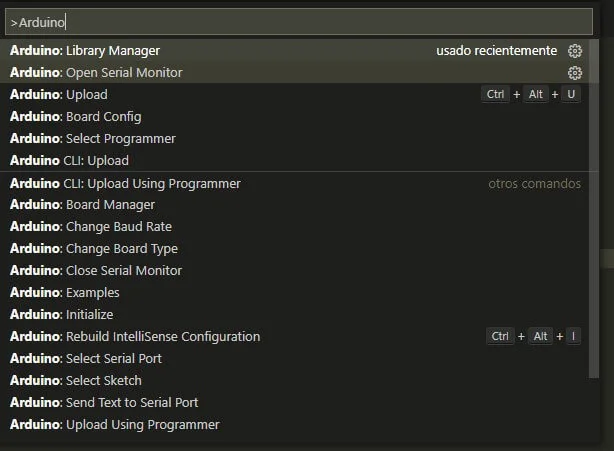
ESP32
Para poder programar placas ESP32 tendrás que:
En Archivo > Preferencias, añadir URLs para la búsqueda de tarjetas adicionales, por estas dos URLs separadas por una coma:
https://dl.espressif.com/dl/package_esp32_index.json
https://arduino.esp8266.com/stable/package_esp8266com_index.json
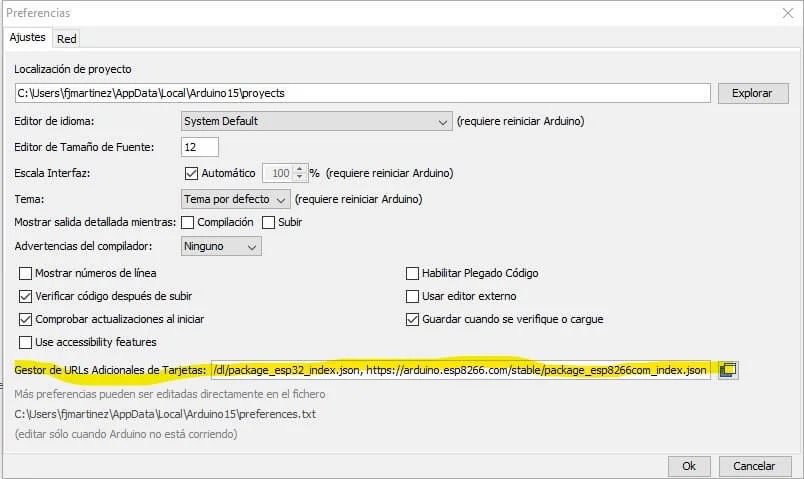
https://dl.espressif.com/dl/package_esp32_index.json, https://arduino.esp8266.com/stable/package_esp8266com_index.json
En Herramientas > Gestor de placas escribir en la caja de búsqueda ESP32 y esperar, cuando cargue instalar la ESP32
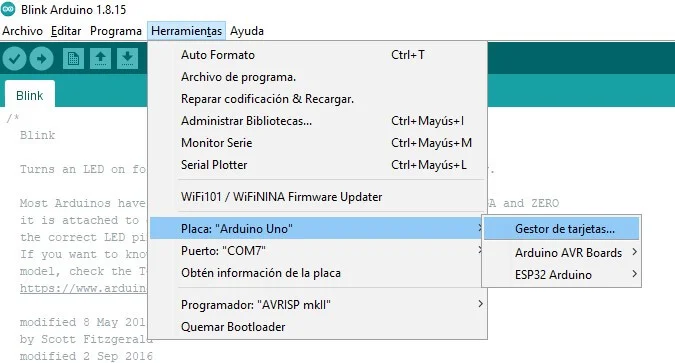
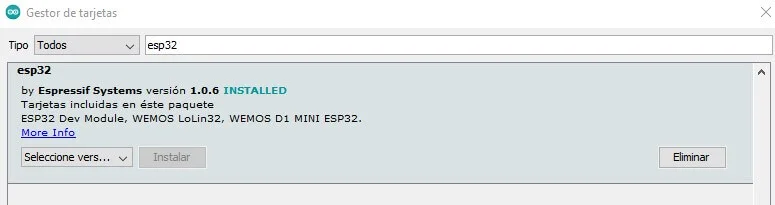
- Con los 2 pasos anteriores ya deberías tenes disponible las tarjetas ESP32 disponibles en el gestor de tarjetas.
Advertencia: Si no puedes seleccionar el puerto para tu tarjeta ESP32 es porque necesitas instalar el driver en tu Sistema Operativo. Descarga de aquí e instala.
Firebase
La librería que empleo para usar Firebase con mis placas ESP32 es https://github.com/mobizt/Firebase-ESP32
Para añadirla Programa > Incluir librería > Administrar bibliotecas o "Ctrl" + "Shift" + I y buscar ESP32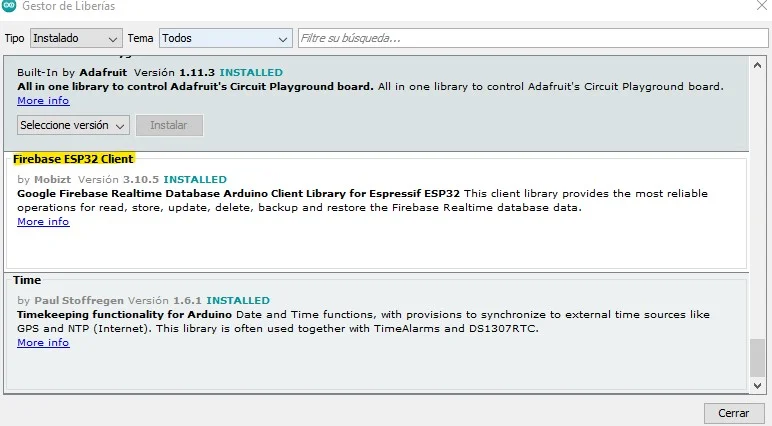
Errores-soluciones
Si no te compilan los programas, esto es aplicable tanto para el IDE de Arduino como para VS Code, fíjate bien en la ruta donde está el fichero de preferencias y asegúrate que la ruta no tenga caracteres extraños como ñ o tildes, esto me ocasionó muchos problemas.
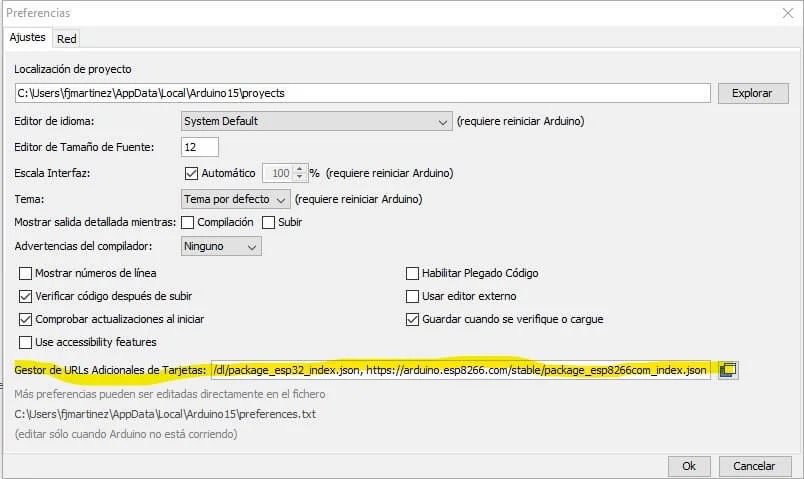
Hasta luego 🖖